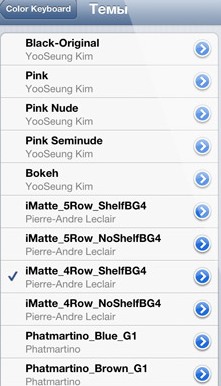Существует несколько различных способов настройки клавиатуры вашего iPhone. Но если вы хотите получить цвета, отличные от темно-серого и белого, вам нужно использовать сторонние приложения.
Совет эксперта
Вы можете иметь темный режим на кончиках ваших пальцев и сделать переключение намного быстрее. Запустите «Настройки», перейдите вниз к Центру управления и выберите «Настроить элементы управления».
»
Темный режим отображается в разделе «Дополнительные элементы управления» — нажмите значок плюса, чтобы добавить параметр в Центр управления.
Теперь вы можете переключаться между двумя режимами одним нажатием. Однако этот метод имеет определенные ограничения, если вы просто хотите сменить клавиатуру, и поэтому вы можете рассмотреть возможность использования сторонних приложений.
Лучшие три приложения для клавиатуры
1. FancyKey
С более чем 28 000 положительных отзывов, FancyKey является одним из самых популярных приложений в своей категории. В дополнение к различным цветам клавиатуры это приложение предлагает темы клавиатуры, эффекты, смайлики и наклейки. Другие основные моменты — встроенная опция автокоррекции и функция прокрутки.
»
FancyKey — бесплатное приложение, и вы получаете много, не платя ни копейки, включая довольно большую библиотеку шрифтов. Но если вы хотите немного разориться на клавиатуре, FancyKey Plus доступен с подпиской. Вы должны знать, что цена немного высока, и что вы получаете только трехдневную бесплатную пробную версию.
2. Цветная клавиатура: темы и скины
Как следует из названия, это приложение предназначено для того, чтобы придать клавиатуре iPhone всплеск цвета. Изменения также влияют на фон чата и Цветная клавиатура делает действительно хорошую работу по сопоставлению цвета шрифта с фоном.
Как и в случае с конкурентами, приложение предлагает смайлики и некоторые интеллектуальные функции, помогающие быстрее печатать. Но то, что выделяет Color Keyboard — это поддержка более сорока языков. Приложение бесплатное, и есть встроенные покупки, чтобы получить еще больше возможностей.
3. Прикольные шрифты
Это приложение разработано независимым разработчиком, но это ни в коем случае не является нарушителем. Помимо шрифтов, он имеет тонну для клавиатур с различными кнопками и цветами. И это также дает вам клавиатуру только с символами и смайликами.
Разумеется, Прикольные шрифты бесплатен для покупок в приложении и лучше всего подходит для людей, которые постоянно публикуют сообщения в социальных сетях. Простая настройка — еще одна изюминка. Даже если вы никогда не использовали такого рода приложения, у вас не должно возникнуть проблем с его запуском и запуском.
Установка сторонних клавиатур
После загрузки клавиатуры, которую вы хотите использовать, вам необходимо установить и включить ее на своем iPhone. Вот что вам нужно сделать.
Шаг 1
Нажмите на приложение «Настройки» для доступа к меню, выберите «Основные», а затем выберите «Клавиатура».
Шаг 2
Нажмите «Клавиатуры» в верхней части экрана и выберите «Добавить новые клавиатуры». Вы должны увидеть название клавиатуры, которую хотите использовать, в разделе «Клавиатуры сторонних производителей». Нажмите на него, чтобы сделать выбор, и вы готовы пойти.
Примечание. После установки сторонней клавиатуры вы можете легко переключаться между стандартной и стандартной версиями, когда вам нужно что-то набрать.
Установка клавиатуры по умолчанию
Опять же, все делается через меню клавиатуры в разделе «Общие». В качестве напоминания вам нужно выбрать следующий путь.
Настройки приложения> Общие> Клавиатура> Клавиатуры
В окне «Клавиатуры» нажмите «Изменить», переместите клавиатуру, которую вы хотите использовать, в верхнюю часть списка и нажмите «Готово» для подтверждения. Теперь предпочитаемая клавиатура появляется, например, при каждом входе в приложение обмена сообщениями. Конечно, вы всегда можете вернуться к стандартному.
Переключение между клавиатурой
Поскольку ходили разговоры о переключении клавиатур, стоит поближе познакомиться с тем, как это сделать. Следующее объяснение предполагает, что вы установили более одной встроенной или сторонней клавиатуры.
Таким образом, доступ к клавиатуре из любого приложения и удерживайте значок глобуса. Когда Apple отказалась от принудительного нажатия, легкого нажатия на иконку должно быть достаточно. Появится небольшое окно и просто нажмите на имя клавиатуры, чтобы выбрать его. Это также место, где вы можете отключить или включить прогнозный текст.
Получи свои истинные цвета
Было бы очень здорово, если бы Apple включила некоторые родные цвета клавиатуры. Но сейчас вам нужно обойтись темным режимом и сторонними опциями. Как бы то ни было, красочная клавиатура придаст вашему iPhone индивидуальность, которая может отлично сочетаться с чехлом для iPhone.
Вы когда-нибудь использовали сторонние приложения для клавиатуры? Если да, каким был ваш опыт? Не стесняйтесь комментировать в разделе ниже.
Change the color of your keys on Android and iPhone
What to Know
- Android: Tap Settings > Additional Settings > Keyboard & Input Method > Gboard and pick a color.
- iPhone: Change from white to black by tapping Settings > Display & Brightness > Dark.
- iPhone users need a third-party app such as Gboard to change the keyboard color entirely.
This article teaches you what you need to know about changing your keyboard color on an Android phone and an iPhone.
Can I Change My Keyboard Color on iPhone?
Unless you want to install a third-party app such as Gboard, the only way to change the keyboard color on an iPhone is to turn on Dark Mode, so you change the keyboard from white to black. Here’s how to do so.
-
Tap Settings.
-
Tap Display & Brightness.
-
Tap Dark.
-
Your keyboard is now dark, along with many other apps and services on your iPhone.
Can I Change My Keyboard Color on Android?
On an Android phone, you can change your keyboard color quite easily. Here’s how to do it on a standard Android phone.
Some Android phones have slightly different layouts, so the options may be slightly different.
-
Tap Settings.
-
Tap Additional Settings.
-
Tap Keyboard & Input Method.
-
Tap Gboard.
This may be called something slightly different. Tap on the name of the keyboard you’re currently using if this is the case.
-
Tap Theme.
-
Tap a color or background image.
-
Tap Apply.
How Do I Change My Keyboard From Black to White?
If you’re using an iPhone, your only option is to change the keyboard from white to black or black to white, as explained above. For Android users, though, the process is slightly more varied. Here’s how it works.
-
Tap Settings.
-
Tap Additional Settings.
-
Tap Keyboard & Input Method.
-
Tap Gboard.
As before, this may be named something slightly different depending on your Android setup.
-
Tap Theme.
-
Tap Default or a white color to change your keyboard background to white.
Can I Use a Third-Party App on iPhone to Change Keyboard Color?
Android phones don’t require third-party apps, as they already allow you to change keyboard color. However, iPhone users can use third-party apps to create a similar effect. Here’s how to do so using Gboard, Google’s keyboard app.
-
Install the Gboard app from the App Store.
-
Open the app and tap Get Started.
-
Tap Keyboards > Allow Full Access.
-
Tap Allow.
-
Reopen the Gboard app.
-
Tap Themes.
-
Tap your choice of color.
-
Open the keyboard in any app to see the keyboard in your new choice of color.
Why Would I Want to Change Keyboard Colors?
Curious about why changing keyboard colors is so appealing? Here’s a quick overview of the reasons why it’s useful.
- Accessibility. If you have any kind of issue with your vision, such as trouble seeing things in dim light or color-blindness, a change of keyboard color can help you see things more clearly.
- Being able to customize. Your phone is your phone, and it’s likely you want to make it feel more personal to you, whether through a fun background, a neat phone case, or by changing the keyboard color to something that looks good to you.
FAQ
-
How do I change the keyboard backlight color on my laptop?
Whether or not you can change your keyboard backlight color depends on your device manufacturer and model. For example, on a Dell Latitude, you’d press Fn + C to cycle through available colors. Gaming laptops often have color options. Check your device documentation to see what options you have.
-
If I can’t change the backlight color, can I adjust the brightness?
Yes. Most laptops have backlight adjustment settings. If you have a Windows 10 laptop, first enable the backlight by going to the Windows Mobility Center > Hardware and Sound. Toggle on Keyboard Backlight and then adjust its brightness.
-
I have a Corsair gaming keyboard. Can I change the color of the background light?
Yes. You can set a specific background color for one key or groups of keys, and you can also add special foreground lighting effects. To change background colors, go to your profile and select the Lighting tab. Use the color palette to assign colors to keys. To choose foreground colors, go to the Lighting tab and click the Effects drop-down menu.
-
How do I change the color on my Razer gaming laptop’s keyboard?
To change a Razer keyboard’s lighting effects and colors, open the Razer Synapse software tool, navigate to the Lighting tab, and customize your lighting.
-
How do I change the color on my MSI gaming laptop’s keyboard?
Open your Start menu and access the SteelSeries software. Select MSI Per-Key RGB Keyboard > Config and then explore preset configurations or create custom lighting effects.
How to Make a Keyboard Bigger on Android
Thanks for letting us know!
Get the Latest Tech News Delivered Every Day
Subscribe
Change the color of your keys on Android and iPhone
What to Know
- Android: Tap Settings > Additional Settings > Keyboard & Input Method > Gboard and pick a color.
- iPhone: Change from white to black by tapping Settings > Display & Brightness > Dark.
- iPhone users need a third-party app such as Gboard to change the keyboard color entirely.
This article teaches you what you need to know about changing your keyboard color on an Android phone and an iPhone.
Can I Change My Keyboard Color on iPhone?
Unless you want to install a third-party app such as Gboard, the only way to change the keyboard color on an iPhone is to turn on Dark Mode, so you change the keyboard from white to black. Here’s how to do so.
-
Tap Settings.
-
Tap Display & Brightness.
-
Tap Dark.
-
Your keyboard is now dark, along with many other apps and services on your iPhone.
Can I Change My Keyboard Color on Android?
On an Android phone, you can change your keyboard color quite easily. Here’s how to do it on a standard Android phone.
Some Android phones have slightly different layouts, so the options may be slightly different.
-
Tap Settings.
-
Tap Additional Settings.
-
Tap Keyboard & Input Method.
-
Tap Gboard.
This may be called something slightly different. Tap on the name of the keyboard you’re currently using if this is the case.
-
Tap Theme.
-
Tap a color or background image.
-
Tap Apply.
How Do I Change My Keyboard From Black to White?
If you’re using an iPhone, your only option is to change the keyboard from white to black or black to white, as explained above. For Android users, though, the process is slightly more varied. Here’s how it works.
-
Tap Settings.
-
Tap Additional Settings.
-
Tap Keyboard & Input Method.
-
Tap Gboard.
As before, this may be named something slightly different depending on your Android setup.
-
Tap Theme.
-
Tap Default or a white color to change your keyboard background to white.
Can I Use a Third-Party App on iPhone to Change Keyboard Color?
Android phones don’t require third-party apps, as they already allow you to change keyboard color. However, iPhone users can use third-party apps to create a similar effect. Here’s how to do so using Gboard, Google’s keyboard app.
-
Install the Gboard app from the App Store.
-
Open the app and tap Get Started.
-
Tap Keyboards > Allow Full Access.
-
Tap Allow.
-
Reopen the Gboard app.
-
Tap Themes.
-
Tap your choice of color.
-
Open the keyboard in any app to see the keyboard in your new choice of color.
Why Would I Want to Change Keyboard Colors?
Curious about why changing keyboard colors is so appealing? Here’s a quick overview of the reasons why it’s useful.
- Accessibility. If you have any kind of issue with your vision, such as trouble seeing things in dim light or color-blindness, a change of keyboard color can help you see things more clearly.
- Being able to customize. Your phone is your phone, and it’s likely you want to make it feel more personal to you, whether through a fun background, a neat phone case, or by changing the keyboard color to something that looks good to you.
FAQ
-
How do I change the keyboard backlight color on my laptop?
Whether or not you can change your keyboard backlight color depends on your device manufacturer and model. For example, on a Dell Latitude, you’d press Fn + C to cycle through available colors. Gaming laptops often have color options. Check your device documentation to see what options you have.
-
If I can’t change the backlight color, can I adjust the brightness?
Yes. Most laptops have backlight adjustment settings. If you have a Windows 10 laptop, first enable the backlight by going to the Windows Mobility Center > Hardware and Sound. Toggle on Keyboard Backlight and then adjust its brightness.
-
I have a Corsair gaming keyboard. Can I change the color of the background light?
Yes. You can set a specific background color for one key or groups of keys, and you can also add special foreground lighting effects. To change background colors, go to your profile and select the Lighting tab. Use the color palette to assign colors to keys. To choose foreground colors, go to the Lighting tab and click the Effects drop-down menu.
-
How do I change the color on my Razer gaming laptop’s keyboard?
To change a Razer keyboard’s lighting effects and colors, open the Razer Synapse software tool, navigate to the Lighting tab, and customize your lighting.
-
How do I change the color on my MSI gaming laptop’s keyboard?
Open your Start menu and access the SteelSeries software. Select MSI Per-Key RGB Keyboard > Config and then explore preset configurations or create custom lighting effects.
How to Make a Keyboard Bigger on Android
Thanks for letting us know!
Get the Latest Tech News Delivered Every Day
Subscribe
Все старое может когда-то стать новым. Сомневаетесь? И даже привычная, стандартная для всех клавиатура на iPhone или iPad может «заиграть» новой жизнью. Не стоит предполагать, что мы приготовили для вас какие-то минимальные возможности изменить привычную клавиатуру на iPhone или iPad. Добро пожаловать в Cydia, загружаем твик Color Keyboard и начинаем изменять дизайн клавиатуры на iPhone или iPad: творить так, на сколько хватит сил и воображения.

Смело качаем твик Color Keyboard из Cydia и устанавливаем на свое i-устройство. А дальше дело за малым: делаем респринг и заходим в раздел Настройки. Найдите в этом разделе новую вкладку ColorKeyboard и начинайте процесс кастомизации клавиатуры на iPhone или iPad.

Для вас представлено несколько папок. Именно в них вы найдете все то, что поможет изменить дизайн клавиатуры на iPhone или iPad. Первое, с чем можно поэкспериментировать — это темы для клавиатуры: их здесь более 50. Далее вы можете заняться всплывающими кнопками, изменив дизайн привычного всплывающего «баттона» на понравившийся: 16 оригинальных тем для вас. Закончить можно изменением радиуса кнопок, их формой, а также выбором фоновой картинки клавиатуры. Закончили? Кликаем по Сохранить и наслаждаемся обновленным процессом печати на i-гаджете. Даже как-то веселее становится!
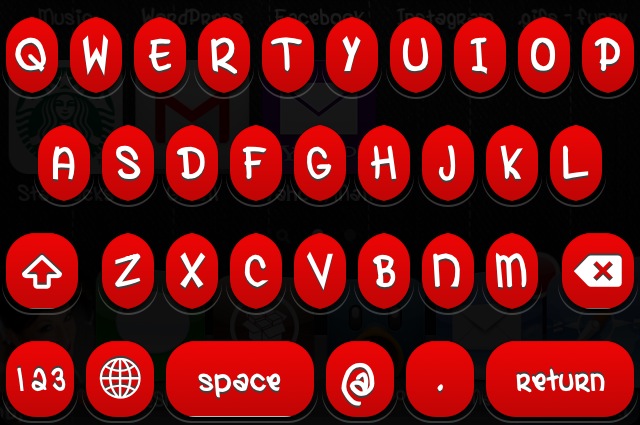


Скачать твик Color Keyboard можно в Cydia. Вы найдете его в репозитории BigBoss. Цена удовольствия пользоваться новой клавиатурой составляет 1,99$. Для установки утилиты необходимо взломать ваше i-устройство. Для осуществления непривязанного джейлбрейка с помощью Evasi0n на операционной системе не выше iOS 6.1.2 воспользуйтесь нашими инструкциями.
Канал с лучшими скидками на технику– здесь. Акции, промокоды, распродажи. Новые скидки каждый день.
Скорее подпишись!
Нашли ошибку, пожалуйста, выделите текст и нажмите Ctrl+Enter.
Тэги: твики
Как изменить тип клавиатуры на андроиде?
Как изменить внешний вид клавиатуры
- Откройте настройки устройства Android.
- Нажмите Система Язык и ввод.
- Выберите Виртуальная клавиатура Gboard.
- Нажмите Тема.
- Выберите тему и нажмите Применить.
Интересные материалы:
Как узнать есть ли на видеокарте поддержка OpenGL? Как узнать есть ли накопительная часть пенсии? Как узнать есть ли накопительная пенсия? Как узнать есть ли налог на транспорт? Как узнать есть ли перелом лапы у кошки? Как узнать есть ли перелом в локте? Как узнать есть ли поддержка виртуализации? Как узнать есть ли подписка PS Plus? Как узнать есть ли подписки на Ростелеком? Как узнать есть ли полипы в кишечнике?
Установка новой клавиатуры
Прежде всего, конечно, вы должны загрузить и установить любую новую клавиатуру из магазина, выбрать можно из списка после инструкции. Её можно загрузить так же, как любое другое приложение. Включить же стороннюю клавиатуру можно с помощью нескольких простых шагов:
Шаг 1
. Зайдите в «Настройки», откройте пункт «Основные».
Шаг 2
. Далее прокрутите вниз и выберите раздел «Клавиатуры»
Шаг 3
. В новом разделе снова выберите пункт «Клавиатуры»
Кликните для увеличения
Шаг 4
. После того, как вы установили клавиатуру и проделали путь в этот раздел, нажмите на кнопку «Новые клавиатуры…».
Шаг 5
. Затем вы увидите длинный список с разными разделами. Если клавиатура установлена, то она будет доступа для выбора (в нашем случае, это SwiftKey). Нажмите на стороннюю клавиатуру, и она будет добавлена после основных клавиатур.
Шаг 6
. Нажмите на добавленную клавиатуру, чтобы включить «полный доступ» (только для тех клавиатур, которым вы доверяете). Это позволит использовать все её возможности.
Кликните для увеличения
Некоторые клавиатуры перед использованием ещё рекомендуется настроить. Например, при установке Fleksy придётся ещё перейти в настройки самой клавиатуры и применить нужный вам язык. После активации всех опций, запустите любое приложение, где можно ввести текст, и проверьте работу клавиатуры. При необходимости нажмите на «шар» рядом с пробелом, если клавиатура не переключилась.
Поскольку процесс установки клавиатуры прост, как и в случае с любым другим приложением, удаление также не должно вызвать вопросов. Можно просто перейти в App Store и удалить любую стороннюю клавиатуру.
Как настроить клавиатуру на iPhone или iPad
Удаление клавиатуры
В идеале, для комфортной работы с вашим смартфоном или планшетом, список активных клавиатур не должен быть перегружен лишними, неиспользуемыми или крайне редко используемыми клавиатурами. Это экономит время на переключении между ними при вводе любых данных.
В iOS 8 ранее находившаяся в неактивном состоянии клавиатура «Эмодзи» (Emoji), предоставляющая доступ к огромному выбору смайлов и других разнообразных картинок, была включена в общий список поддерживаемых по умолчанию клавиатур. Включение «Эмодзи» в список активных по умолчанию клавиатур вызвало у пользователей неоднозначную реакцию: кто-то был приятно удивлен обнаружить на своем устройстве такое, а кто-то поспешил залезть в настройки в надежде найти заветную кнопку, отправляющую «Эмодзи» обратно в неактивное состояния.
Для редактирования списка, в том числе и отключения клавиатуры «Эмодзи», идем в «Настройки» > «Основные» > «Клавиатура» > «Клавиатуры»
. Здесь, при помощи нажатия на кнопку «Изменить», можно удалить любую, более неактуальную клавиатуру или избавиться от лишних смайликов, предлагаемых «Эмодзи».
Добавление клавиатуры
Система iOS располагает широким разнообразием клавиатур, поддерживающих ввод текста на многих языках мира, в том числе азиатских языков и языков с направлением письма справа налево. Для активации одной из таких клавиатур необходимо перейти в «Настройки» > «Основные» > «Клавиатура» > «Клавиатуры»
и тапнуть по кнопке «Новые клавиатуры». В предложенном списке отыщите интересующий вас язык и тапните по его названию, после чего клавиатура, поддерживающая указанный вами язык, будет добавлена в общий список активных.
Другие настройки
В разделе «Клавиатуры» владельцы iPhone или iPad могут обнаружить массу интересного. Например, здесь можно пополнить список сокращений, добавив в него часто используемые вами слова для повышения скорости ввода текста. Например, если в список занести фразу «и так далее» назначив для нее сокращение «итд», то при вводе «итд» сокращение будет автоматически заменяться полной фразой.
Здесь же можно отключить автопропись, автокоррекцию, предиктивный ввод текста, предлагающий варианты окончания слов и фраз, разделенную клавиатуру, правописание и быструю клавишу, вставляющую точку с пробелом если дважды быстро коснуться клавиши «Пробел».
Как включить клавиатуру на Айфоне через настройки?
Эта клавиатура не будет работать без основного приложения «Cheetah Keyboard – Клавиатура Гепард». В этом приложении есть различные популярные клавиатуры, можете посмотреть и выбрать ту которая вам понравится. Пошаговая инструкция как включить клавиатуру на Айфоне:
1. Открываем установленную клавиатуру и нажимаем установить.
2. Нас перекидывает на основное приложение, устанавливаем его. 3. Затем открываем установленное основное приложение.
4. Нажимаем включить клавиатуру как на Айфоне в iOS 11. 5. Переключаем тумблер.
6. Откроется окно нажимаем ОК. 7. Дальше нажимаем переключить.
8. Переключаем на клавиатуру. Нас перекинет в меню тем, нажимаем ОК и разрешаем (По желанию).
После того, как вы выбрали клавиатуру, она появится в следующий раз, когда вам нужно будет ввести что-то. Когда это произойдет, вы будете приятно удивлены, что она действительно похожа на клавиатуру iPhone.
Новая восьмая версия «яблочной» операционной системы окончательно «развязала руки» пользователям Apple, ведь теперь они могут изменить на своем даже клавиатуру. Долго ждать, пока AppStore наполнится тематическими приложениями, поклонникам Apple не пришлось – уже сейчас можно выделить несколько клавиатур, которые справляются с вводом текста лучше, чем штатная.
Price: Free
Китайский разработчик CooTek представил приложение Touch Pal сразу после выхода iOS 8 в 2014 году. Российские пользователи сначала обходили вниманием клавиатуру Touch Pal, потому как та достаточно продолжительное время не поддерживала русский язык. С момента появления кириллицы от восторженных комментариев на тематических форумах нет отбоя.
- Дизайн
. Клавиатура для iPhone Touch Pal внешне очень напоминает «родную», поэтому у пользователя нет ощущения, будто он перешел с iPhone на другой гаджет. При этом функционал Touch Pal куда богаче. - Набор с помощью взмахов и свайпов.TouchPalCurve
выступает аналогом технологии Swype и позволяет писать слова, не отрывая пальца от экрана. Есть также режим Wave, отвечающий за предикативный ввод текста: клавиатура способна предугадать не только окончание того слова, которое пользователь вводит, но также и следующее слово. - Стоимость.
Touch Pal – совершенно бесплатный продукт в отличие от других виртуальных клавиатур (хоть цена их обычно и невелика).
У Touch Pal есть любопытный недостаток: пользователь не может переключиться на знаки препинания и цифры. Чтобы поставить какой-либо знак препинания, приходится нажимать на клавишу долго – это замедляет процесс написания сообщения.
Как добавить альтернативную клавиатуру на iPhone или iPad
Как уже было сказано, iOS 8 подарила разработчикам возможность создания альтернативных клавиатур для iPhone или iPad и девелоперы не преминули ею воспользоваться. Уже сейчас в App Store существую приложения, призванные пополнить список уже имеющихся клавиатур яблочного девайса новыми, порой весь оригинальными альтернативными решениями.
Хотите повысить скорость набора текста? Тогда обратите внимание на Fleksy, Swype, Minuum, TouchPal и другие альтернативные клавиатуры, с кратким обзором которых можно ознакомиться тут – . А может вы хотите разнообразить общение анимированными картинками и короткими видеороликами – бесплатное приложение вам в помощь.
Тем не менее просто загрузить программу из App Store будет недостаточно, необходимо подключить альтернативную клавиатуру в настройках вашего дейвайса.
Для начала необходимо посетить App Store и загрузить на свой девайс интересующую вас альтернативную клавиатуру. Далее идем в «Настройки» > «Основные» > «Клавиатура» > «Клавиатуры» > «Новые клавиатуры»
где ищем название вашей свежеустановленной программы и тапаем по нему, после чего альтернативная клавиатура будет активированная. Для проверки открываем, к примеру, iMessage и, используя кнопку в виде глобуса, переключаем клавиатуры до тех пор, пока не появится та, что была установлена.
Если вы не нашли ответа на свой вопрос или у вас что-то не получилось, а в комментаряих ниже нет подходящего решения, задайте вопрос через нашу
Если вы сделали переход c iOS на Android, но захотели поставить клавиатуру как на Айфоне, вы можете попробовать использовать iPhone Keyboard для Android.
Одним из аспектов iPhone, который мне нравится, является клавиатура. Если вы предпочитаете клавиатуру iPhone для Андроид смартфонов, есть бесплатное приложение, называемое iPhone Keyboard. При этом оно предлагает такие же возможности и функций, и служит заменой Android клавиатуры. Ниже мы покажем, как сделать клавиатуру как на Айфоне.
Давайте скачаем клавиатуру на Айфон и установим.
Первое место для поиска клавиатуры как на Айфоне – это, конечно же, Google Play Store. В нём доступно от разных разработчиков, и выбрать какую-то одну сложно. Поэтому мы для вас подобрали . Дальше смотрите как скачать клавиатуру как на Айфоне:
1. Откройте Google Play Store.
2. Введите в поиск «iPhone Keyboard».
3. Выберите из предложенного списка клавиатуру.
5. Потом нажмите Принять.
6. И разрешить установку.
После того, как клавиатура установлена, смотрите ниже как её включить.
ТОП-9 лучших сторонних клавиатур
Какую же всё-таки клавиатуру выбрать для повседневного использования, быстрого и безошибочного ввода текста? Большинство из вас, возможно, слышали о самых популярных клавиатурах на Android — это SwiftKey, с возможность угадывания вводимых слов и фраз, и Swype, достоинством которой является точный набор. Среди прочих выделяется Fleksy, которую также успели перенести на iOS 8 Тем не менее, мы предложим список подлиннее для последней версии мобильной системы от Apple.
По поводу русского языка в клавиатурах известно только, что поддерживает его только Fleksy, но, не исключено, что и другие разработчики пытаются внести его или уже внесли.
1. SwiftKey
— одна из самых популярных клавиатур на Android, перенесённых на «яблочную» платформу. SwiftKey приносит отличную автокоррекцию, быстрый ввод свайпами и много красочных тем для визуальной настройки клавиатуры. Клавиатура может в фоновом режиме подстраиваться под стиль конкретного пользователя, угадывая следующие слова. Плюс, SwiftKey оснащён функцией синхронизации словаря между различными устройствами.
3. Fleksy
— сторонняя клавиатура для iPhone, которая завоевала титул самой быстрой в мире, попав в Книгу рекордов Гиннеса. Она обладает набором из более 600 Emoji (особенно если вы любите смайлы). В её функциональность также входит автокоррекция и изменение внешнего вида. Здесь не свайпов, но, как мы уже сказали, реализован русский язык.
4. Ginger Keyboard
— одна из обещанных к релизу клавиатур для iOS-устройств. Она ещё не вышла, но разработчики трудятся над некоторыми её особенными новшествами, например, проверкой грамматики, переводчиком, словарём и рядом других полезных и масштабных инструментов, включая личного тренера. Пока это лишь обещания, и следует дождаться официального выпуска приложения.
5. Minuum
— не совсем стандартная в представлении пользователя iOS клавиатура, которая может трансформироваться в очень компактную панель. При этом ввод слов может производится достаточно легко и быстро.
6. PopKey
— первая в мире анимационная GIF-клавиатура, разработчики которой обещают создать нечто действительно смешное. Она позволит обмениваться анимациями, вместо надоевших смайликов.
[Скоро, Бесплатно]
7. TouchPal Keyboard
— одно из менее известных решений для ввода текста, TouchPal приходит на iOS достаточно тихо и незаметно. Примерно как и в виде клавиатуры по умолчанию на внушительное число Android-телефонов. Она немного схожа со Swype. Его отличают не столько ввод свайпами, который уже стал трендом, а скорее проработанный дизайн. Жесты помогают увеличить функции клавиатуры.
В повседневной жизни большинству пользователей iPhone или iPad при виртуальном общении достаточно бывает русской и английской клавиатуры, являющихся по умолчанию стандартными для русскоговорящих пользователей. С выходом iOS 8 разработчики программного обеспечения получили возможность создавать собственные варианты клавиатуры для iPhone или iPad, которые впоследствии могли бы использоваться для ввода любых данных во всевозможных приложениях. Как бы то ни было, доселе неприметная, но играющая важную роль виртуальная клавиатура iOS привлекла к себе внимание. Поэтому если вас интересует вопрос настройки клавиатуры яблочного девайса, отключения «Эмодзи», активирования клавиатуры на другом языке или же вовсе добавление альтернативной клавиатуры – эта инструкция для вас.
Взломанный iPhone всегда превосходит своих заключенных в тюрьму собратьев, по крайней мере, в это я твердо верю. Понимаете, дело не в пиратстве — на самом деле никогда не было — и в огромном количестве модификаций, которые вы можете внести, избавившись от Ограничения, наложенные Apple, оправдывают весь процесс. Возьмем, к примеру, AdaptiveKeyboard, который представляет собой недавно выпущенный твик для джейлбрейка, который изменяет цвет клавиатуры iOS, чтобы он соответствовал доминирующему цвету в значке соответствующего приложения, что придает классный эстетический вид процессу набора текста в целом. Заинтригованы? Посмотрим, что вы получите с этим пакетом сразу после прыжка.
AdaptiveKeyboard в основном основана на идее, что клавиатура iOS по умолчанию, хотя и отлично подходит для ввода текста на экране, проста и понятна, и это почти все, что о ней нужно. В отличие от основного конкурента iPhone, Android, Apple не позволяет разработчикам сильно изменять клавиатуру, не говоря уже о наличии альтернативной клавиатуры, которая работает на всем вашем устройстве.
Здесь и появляется сценарий взлома, и мы видели, как TouchPal для iOS стал доступен через Cydia. Однако, может быть, вы не хотите чего-то совершенно другого или уникального, верно? Может быть, вы просто хотите добавить немного цвета к своей клавиатуре, и это именно то, что делает AdaptiveKeyboard. Твик смотрит на приложение, в котором вы используете клавиатуру, и меняет цвет клавиатуры в соответствии с цветом значка приложения. Для лучшего понимания посмотрите скриншоты ниже.

В случае, если значок приложения содержит различные цвета, клавиатура выберет тот, который является наиболее доминирующим, как вы можете видеть на снимке экрана приложения Facebook, даже если буква «f» на значке белого цвета, преобладающий цвет — синий. , и вот что взяла клавиатура.
AdaptiveKeyboard — это пакет «все или ничего», поэтому нет никаких настроек, которые можно настроить, и настройка не будет указана в приложении «Настройки» вашего iPhone. Следовательно, могут быть случаи, когда вам может не понравиться эстетически цвет, который наследует клавиатура, но вам придется смириться с этим. Лично мне не понравилась зеленая клавиатура в Сообщениях, но от нее отказаться нельзя. Возможно, это то, что разработчик захочет изучить.
AdaptiveKeyboard доступен для взломанных iPhone через репозиторий ModMyi в Cydia, поэтому нет никаких специальных источников, которые вам нужно добавить, чтобы найти этот твик. Это коммерческий пакет, и его установка будет стоить 0,99 доллара, что, честно говоря, в некоторой степени не требуется для простой визуальной настройки. Опять же, если вы занимаетесь настройкой и с нетерпением ждете, когда ваше устройство выделится, эй, это всего лишь доллар.